Hello, 各位 iT 邦幫忙 的粉絲們大家好~~~
在本系列文會延續 Re: 從零改用 .NET MAUI 技術來繼續過去用 Xamarin 技術開發的一個 App : TopStore 使用 .NET MAUI 技術所建立的 TopStore App ,更新 .NET MAUI 在 .NET 6 轉換到 .NET 7 時所需要調整的部分,並持續地的開發 TopStore App 其他需要的功能。
本篇是 Re: 從零續用 .NET MAUI 技術開發過去的一個 App : TopStore 系列 系列文的 EP25。
在完成相關的 AddOrderPage 與 AddOrderPageViewModel 處理顯示之後,要來處理 Order 資料建立的部分了~~~
既然要開始處理 Order 的資料,那也就是要開始來調整 MockData、DataService 與 IDataService 的設計。
首先,在 IDataService 增加一個 AddOrder 方法的宣告,並透過實作介面的處理幫 MockData 與 DataService 都實作好 AddOrder 方法。
在 IDataService:
int AddOrder(int personId);
完成結果如下圖:
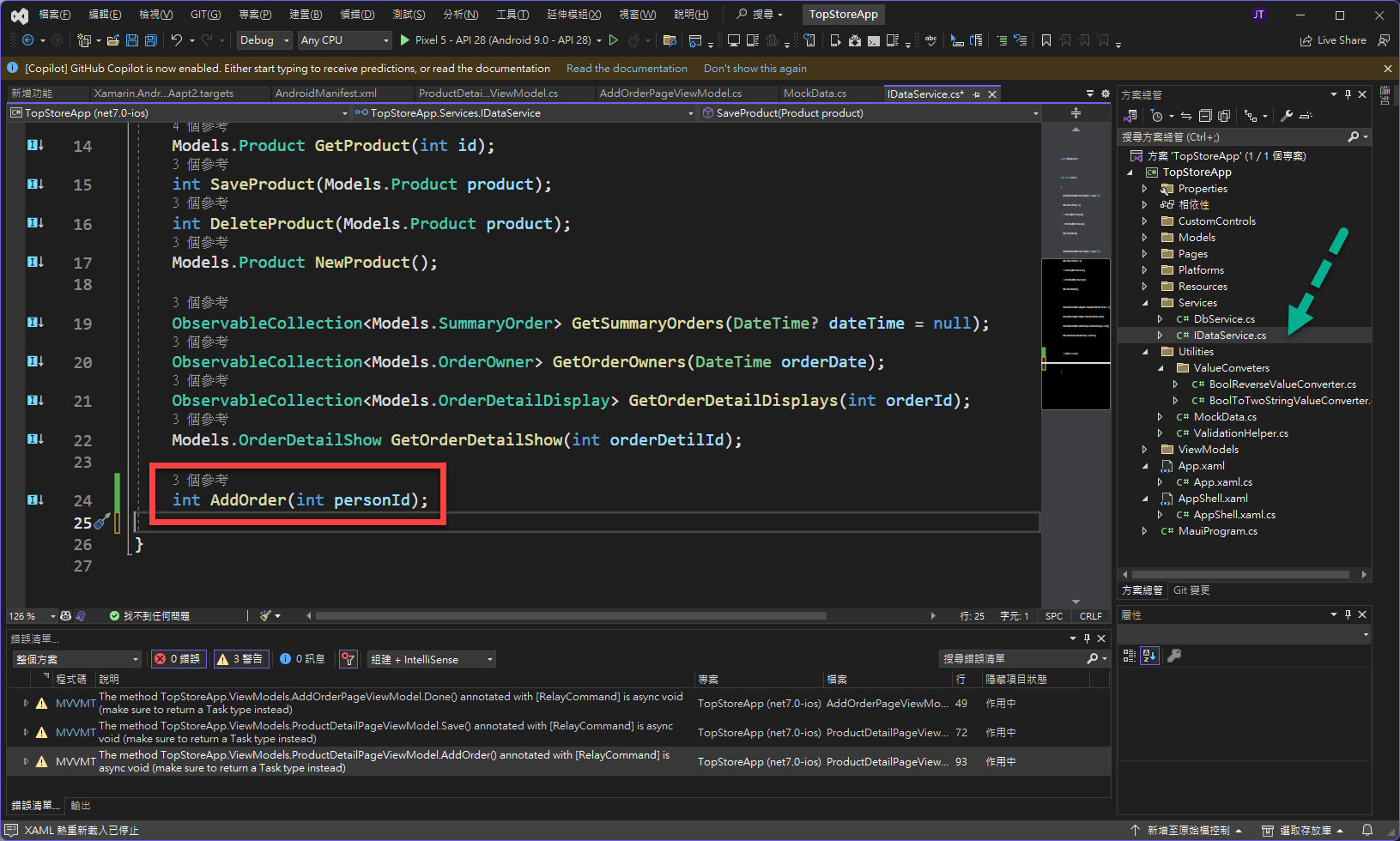
在 DataService:
public int AddOrder(int personId)
{
throw new NotImplementedException();
}
完成結果如下圖:
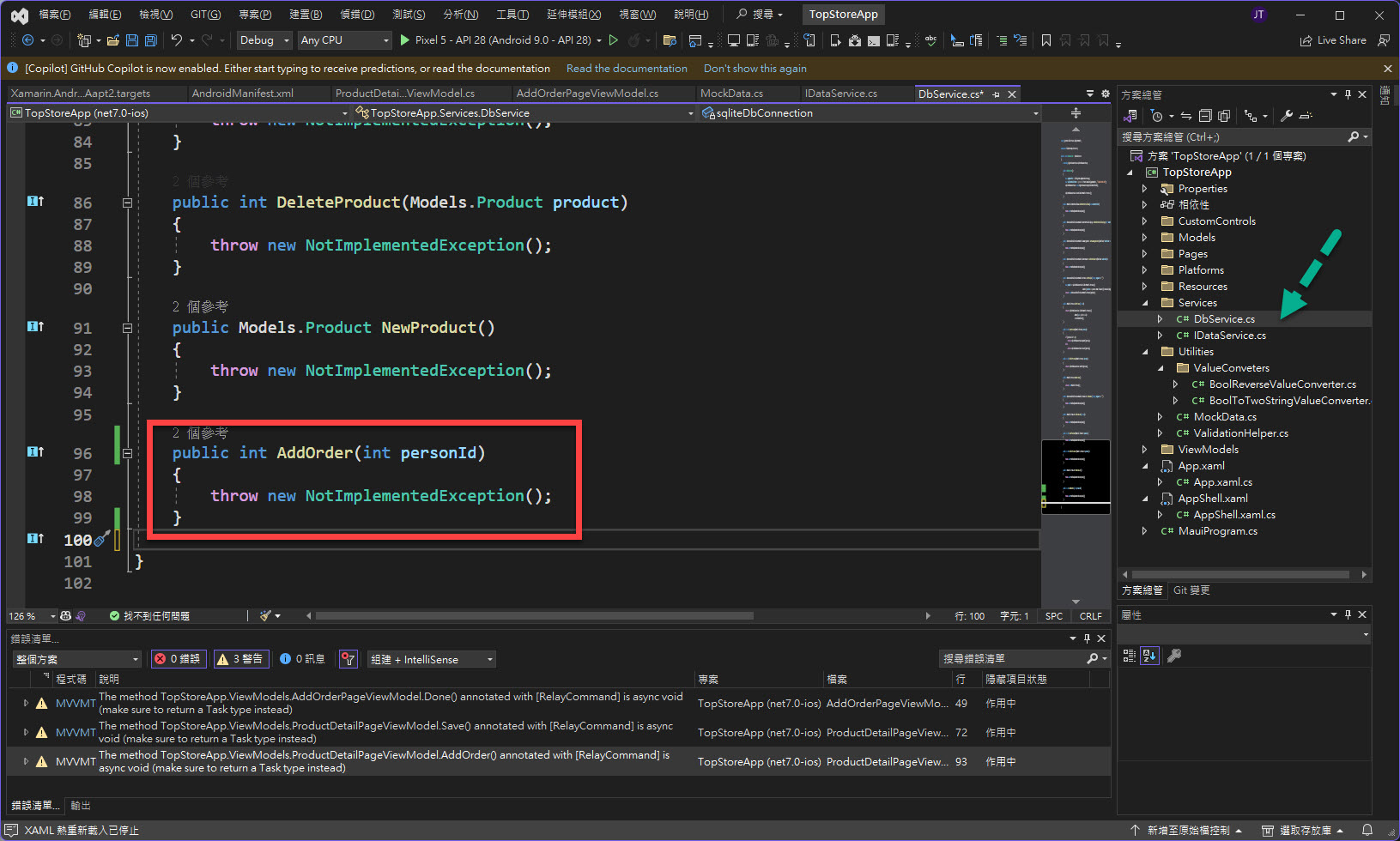
在 MockData:
public int AddOrder(int personId)
{
var order = new Models.Order() { Id = orders.Last().Id + 1 , OrderDate = DateTime.Now, PersonId = personId };
orders.Add(order);
return order.Id;
}
完成結果如下圖:
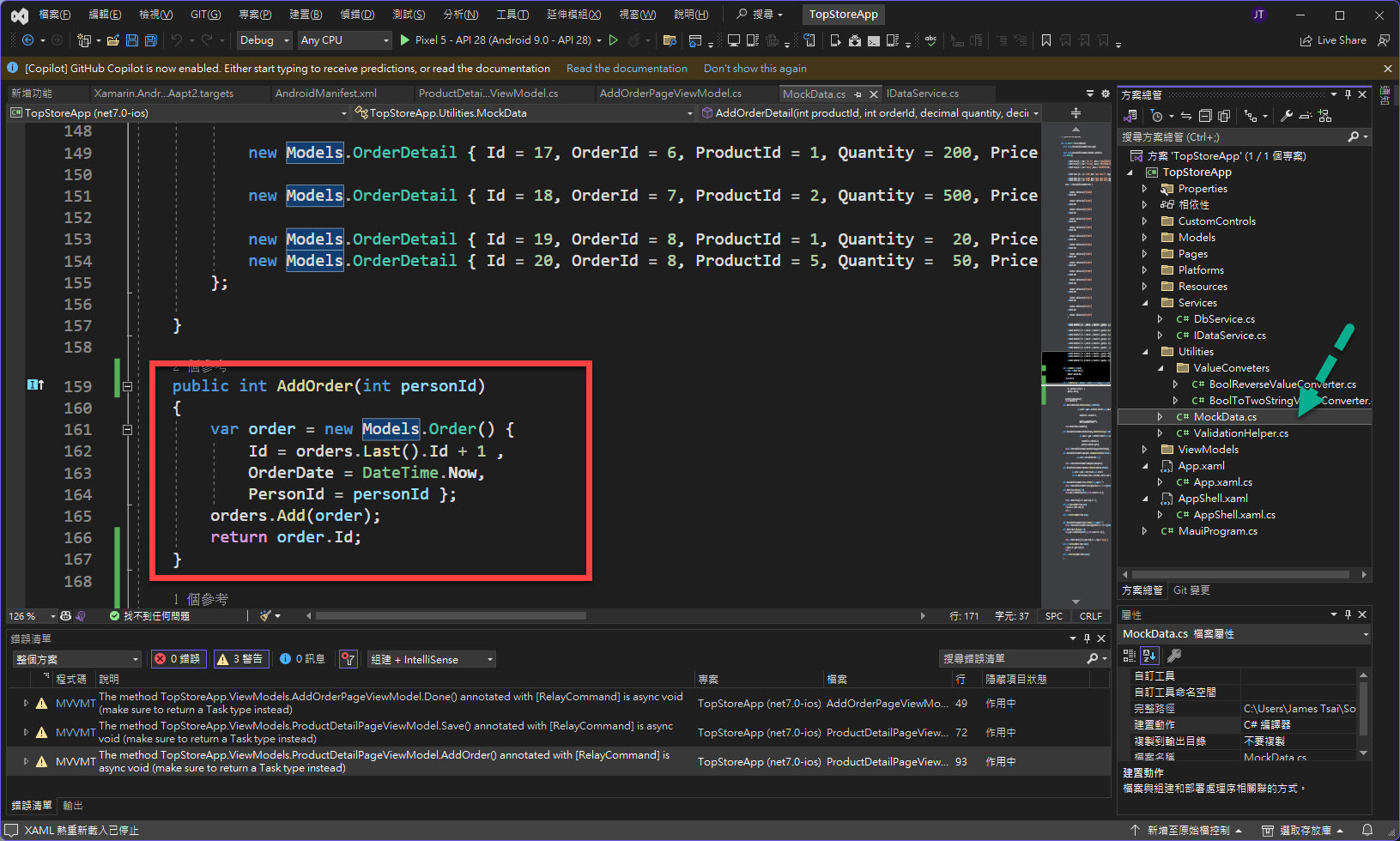
PS 此 AddOrder 的方法,若是設計傳入一個 Order 的物件(已設定 PersonId 與 OrderDate 屬性值),再由 AddOrder 賦予該 Order 的物件 Id 值也是可以的。
而在 AddOrderPageViewModel、GoodsPageViewModel、ProductDetailPageViewModel 當中,都多增加一個接收傳遞參數並設計其屬性 OrderId。
[QueryProperty(nameof(OrderId), "orderId")]
private int _orderId;
public int OrderId
{
get { return _orderId; }
set { _orderId = value; }
}
由於此 OrderId 不需顯示在畫面上,就不設計 ObservableProperty,設計為一般屬性的撰寫。
並找到 GoodsPageViewModel 的 Edit 方法,將其中程式碼改為如下:
var routing = $"{Shell.Current.CurrentState.Location}/ProductDetail?isEdit=false&productId={product.Id}";
routing = IsOrder ? $"{routing}&personId={PersonId}&orderId={OrderId}&isOrder=true" : routing;
await Shell.Current.GoToAsync(routing);
多增加了 OrderId 的資料傳遞。
完成結果如下圖:
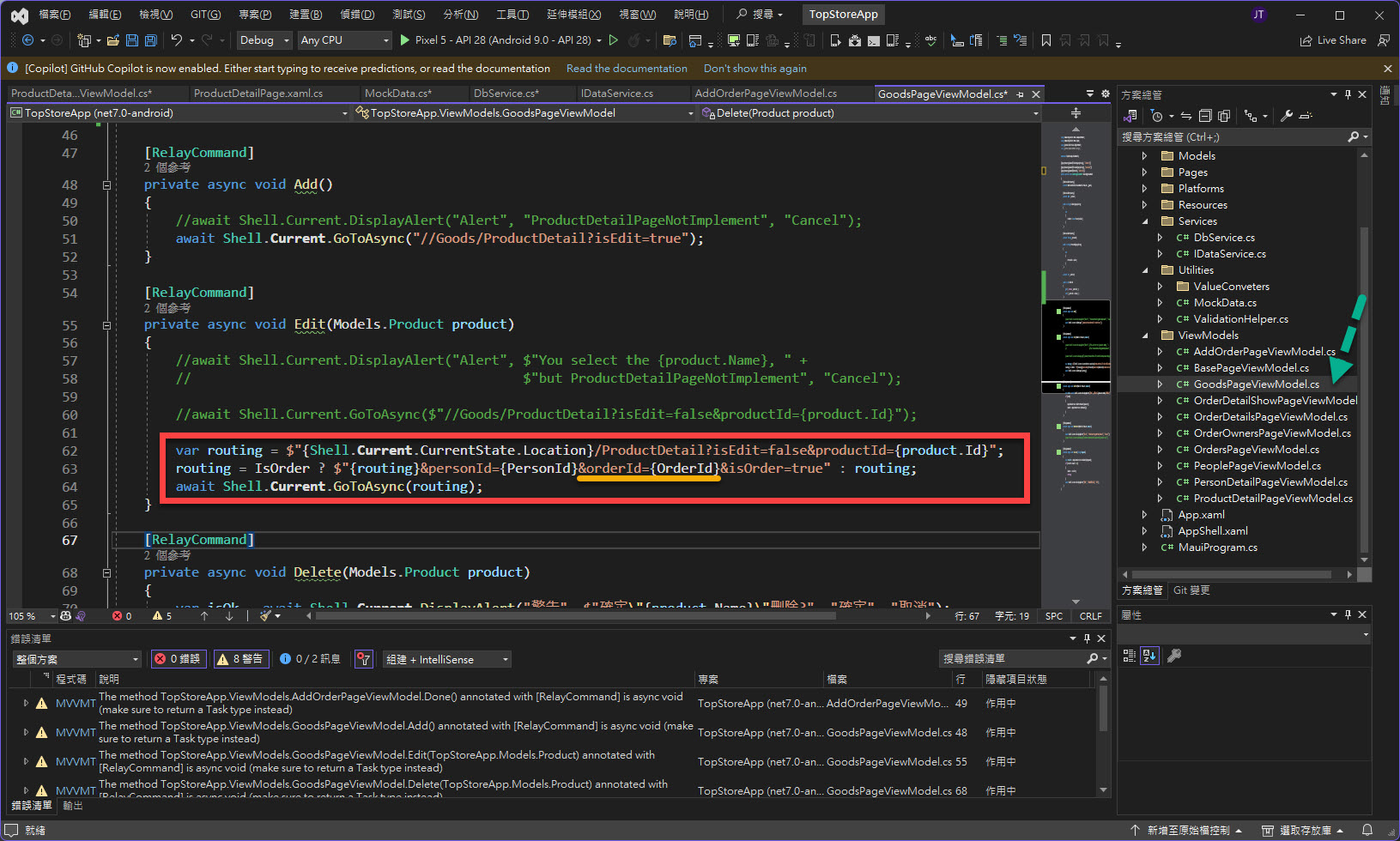
在 AddOrderPageViewModel 的 Done 方法也有類似的處理:
var route = $"{Shell.Current.CurrentState.Location}/../..?" +
$"isOrder=true&personId={OrderOwner.Id}&orderId={OrderId}";
await Shell.Current.GoToAsync(route);
完成結果如下圖:
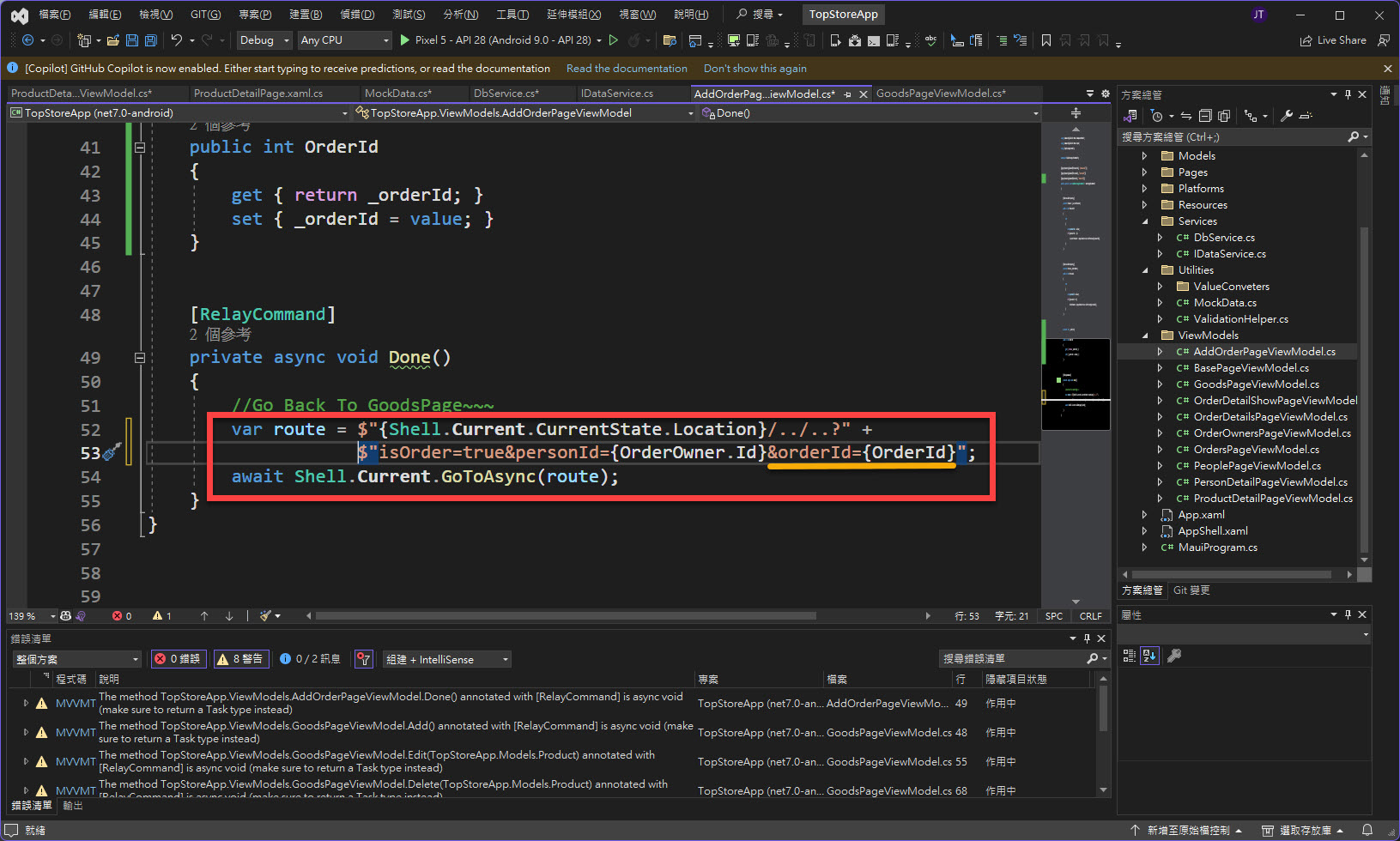
而實質加訂單的行為會發生在 ProductDetailPage 執行 AddOrderCommand 的時候,此時會有兩種可能性:
因此,要把 ProductDetailPageViewModel 的 AddOrder 改寫為以下程式:
if (OrderId == 0)
{
OrderId = App.DataService.AddOrder(PersonId);
}
var routing = $"{Shell.Current.CurrentState.Location}/AddOrder?" +
$"productId={EditProduct.Id}&personId={PersonId}&orderId={OrderId}";
await Shell.Current.GoToAsync(routing);
完成結果如下圖:
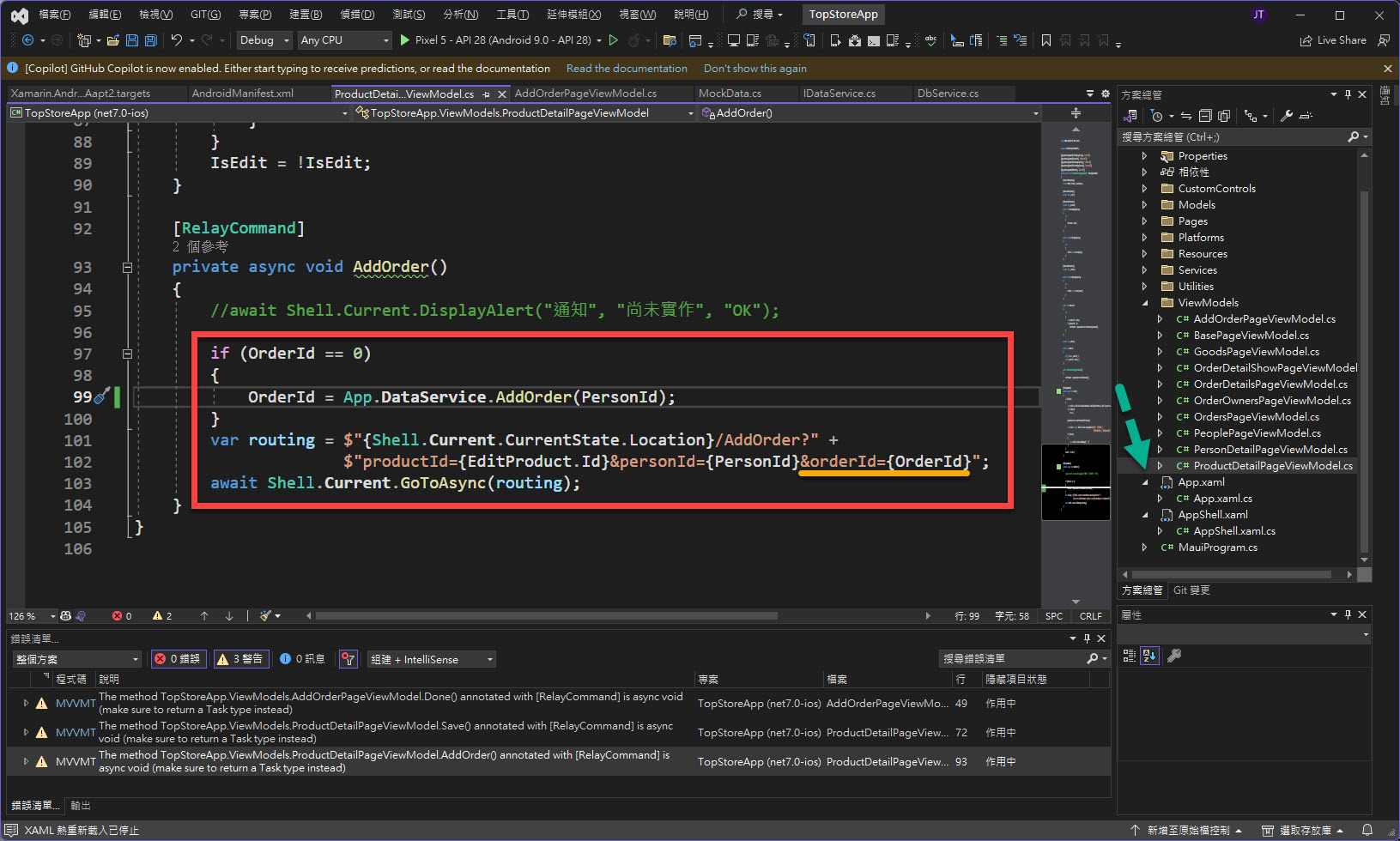
完成以上調整後,在發動 "下訂單" 的狀態後,在流程上經過 "加訂單" 的點選處理後,就可以順利地增加一筆新訂單;或是持續的附加商品到該筆訂單上。
點選完後,可以到 "訂單列表" 的畫面觀看此結果: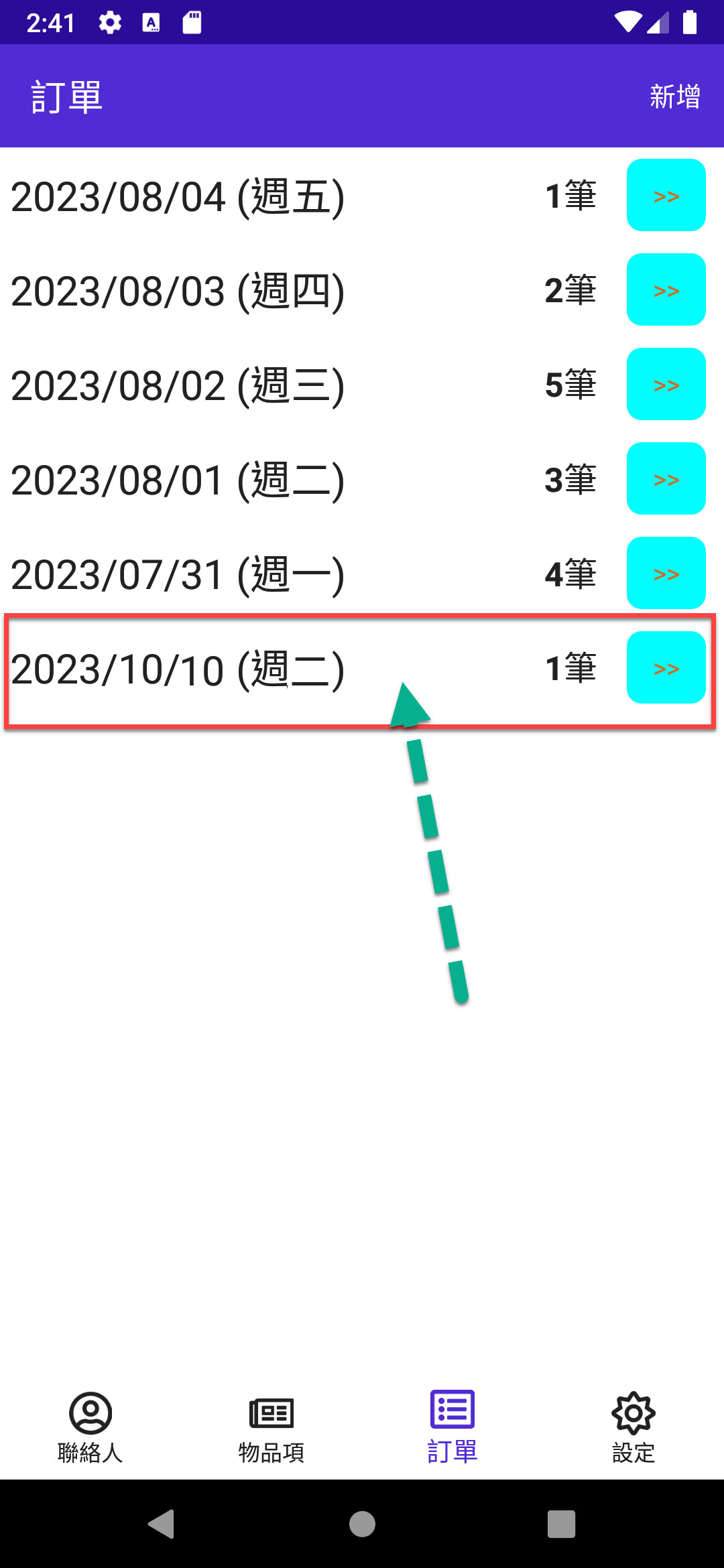
PS 先前在處理訂單列表呈現資料時,並沒有特別額外針對資料做日期上的呈現排序,所以會看到上圖的排列是正常的。
若要調整成根據日期排序的結果,可調整 MockData 當中的 GetSummaryOrders 方法程式碼為以下內容:
var summaryOrders = (from order in orders
group order by order.OrderDate.Date into g
select new Models.SummaryOrder
{ Summary = g.Key, Count = g.Count() })
.OrderByDescending(x=>x.Summary);
return new ObservableCollection<Models.SummaryOrder>(summaryOrders);
完成結果如下圖:
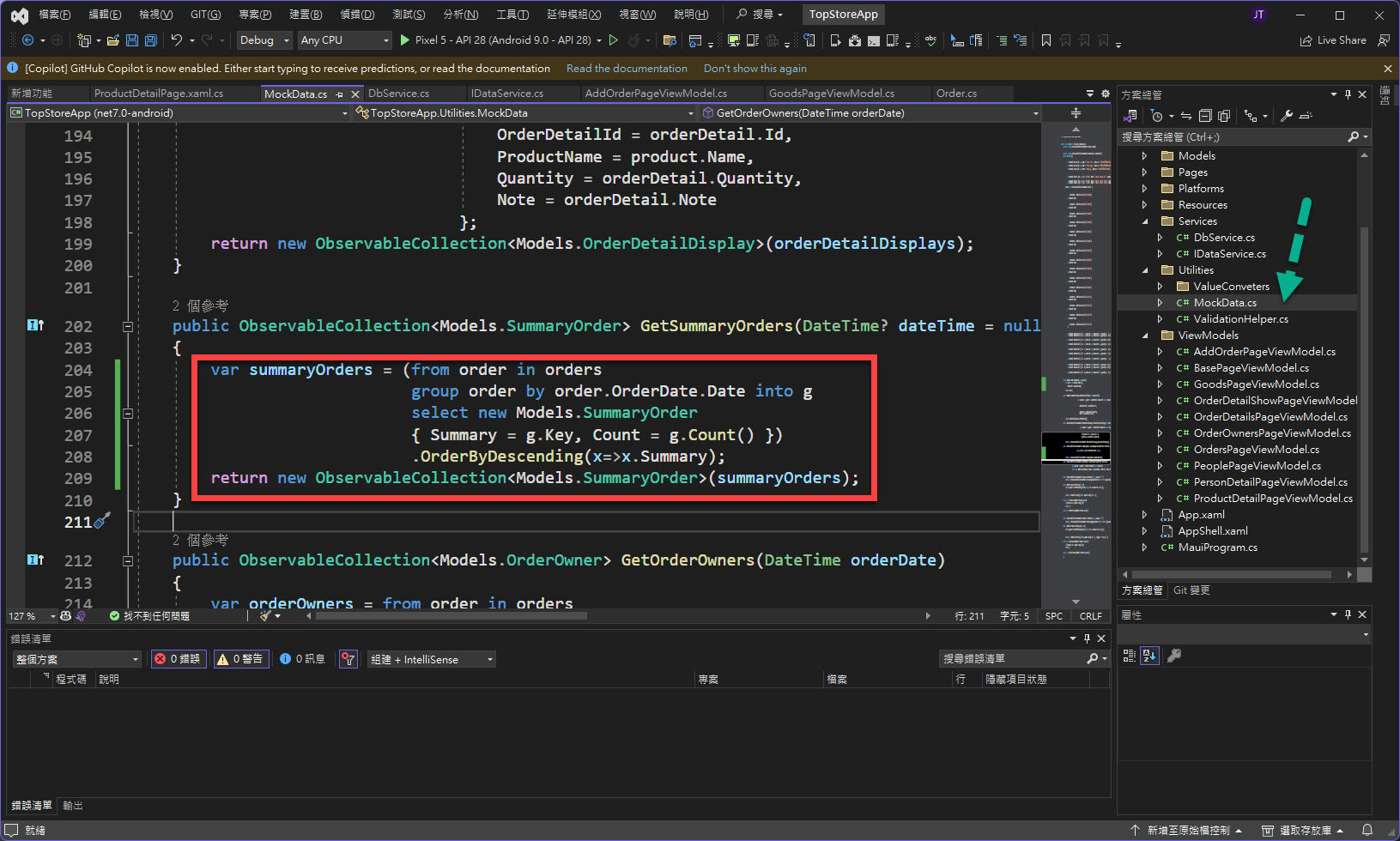
再次測試 "訂單列表" 的畫面結果: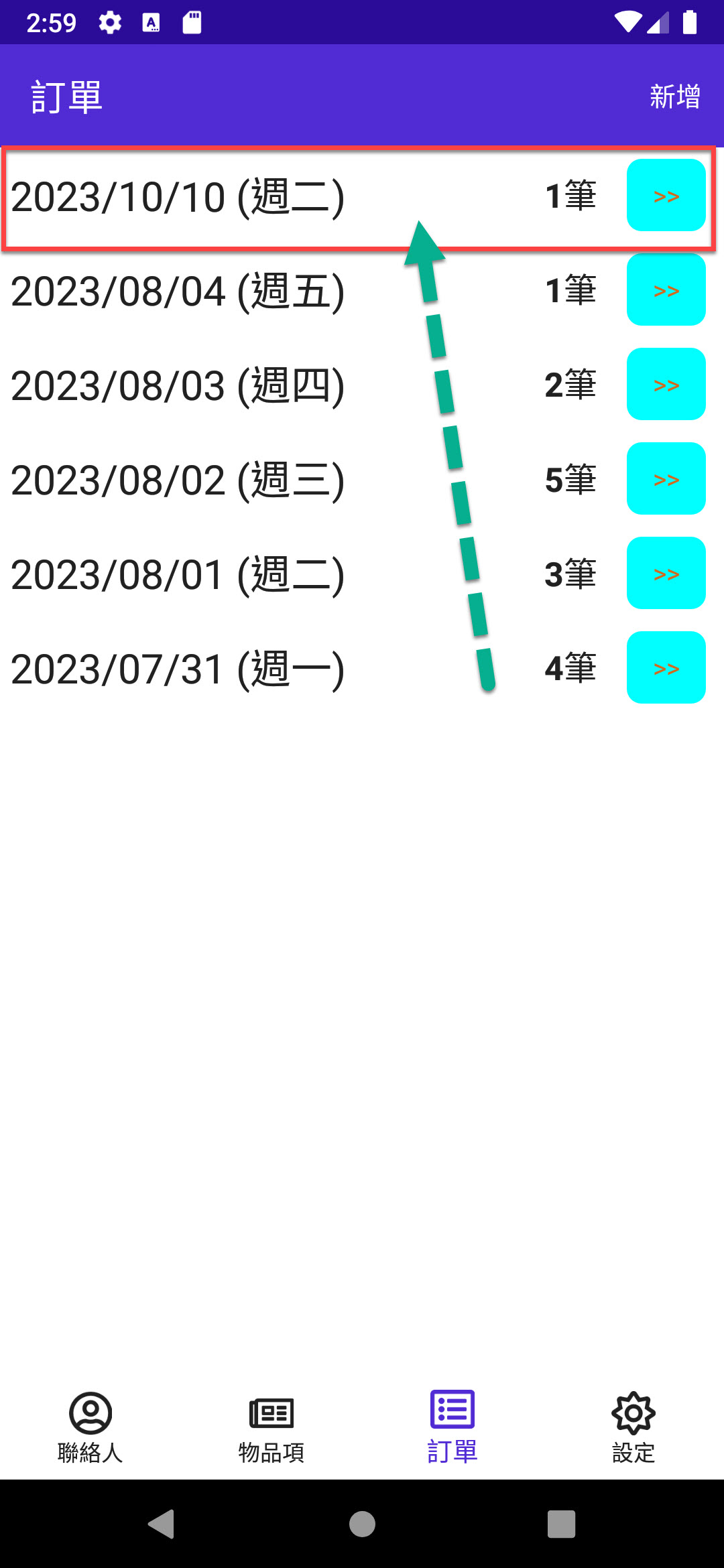
PS 注意 MockData 所增加的資料只會在當下 App 執行過程存留,並不會永久保存,因此若重新佈署過 App,請重新操作 "下訂單" 與 "加訂單" 的流程。
而目前尚未真正處理商品加入到訂單的動作,也就是建立 OrderDetail 的處理,就留待下一回繼續吧~~
